Win7桌面右鍵顯示隱藏文件的方法
右鍵菜單是日常使用電腦中經(jīng)常需要用到的,所以如果能把一些選項添加進右鍵菜單的話就方便多了。那Win7如何將顯示/隱藏文件擴展名添加進右鍵菜單呢?現(xiàn)在小編就和大家說一下Win7桌面右鍵顯示隱藏文件的方法。
方法/步驟如下:
1、桌面右鍵新建一個文本文檔,將下列代碼粘貼進去,保存。
Windows Registry Editor Version 5.00
[HKEY_CLASSES_ROOT*shellDisplayFileExt]
@=“顯示/隱藏 文件擴展名”
[HKEY_CLASSES_ROOT*shellDisplayFileExtCommand]
@=“WScript.exe C:WindowsSuperHidden.vbs”
[HKEY_CLASSES_ROOTDirectoryBackgroundshellDisplayFileExt]
@=“顯示/隱藏 文件擴展名”
[HKEY_CLASSES_ROOTDirectoryBackgroundshellDisplayFileExtCommand]
@=“WScript.exe C:WindowsSuperHidden.vbs”
[HKEY_CLASSES_ROOTFoldershellDisplayFileExt]
@=“顯示/隱藏 文件擴展名”
[HKEY_CLASSES_ROOTFoldershellDisplayFileExtCommand]
@=“WScript.exe C:WindowsSuperHidden.vbs”
[HKEY_LOCAL_MACHINESOFTWAREClasses*shellDisplayFileExt]
@=“顯示/隱藏 文件擴展名”
[HKEY_LOCAL_MACHINESOFTWAREClasses*shellDisplayFileExtCommand]
@=“WScript.exe C:WindowsSuperHidden.vbs”
[HKEY_LOCAL_MACHINESOFTWAREClassesDirectoryBackgroundshellDisplayFileExt]
@=“顯示/隱藏 文件擴展名”
[HKEY_LOCAL_MACHINESOFTWAREClassesDirectoryBackgroundshellDisplayFileExtCommand]
@=“WScript.exe C:WindowsSuperHidden.vbs”
[HKEY_LOCAL_MACHINESOFTWAREClassesFoldershellDisplayFileExt]
@=“顯示/隱藏 文件擴展名”
[HKEY_LOCAL_MACHINESOFTWAREClassesFoldershellDisplayFileExtCommand]
@=“WScript.exe C:WindowsSuperHidden.vbs”
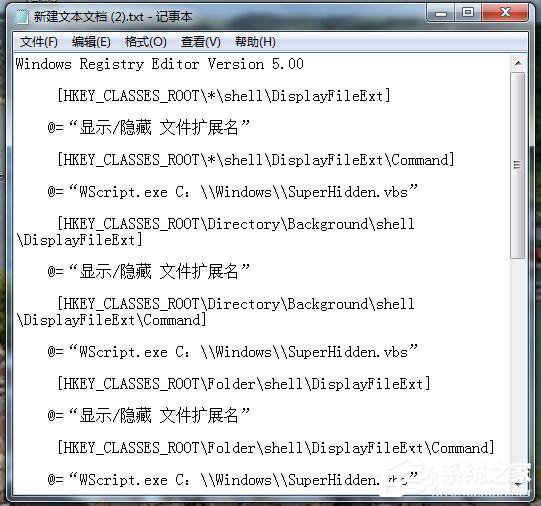
2、隨便保存一個文件名,后綴為reg,碰到提示后,確認更改即可。
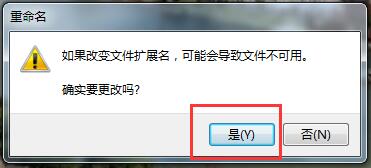
3、更改后,變成了一個注冊表文件,如下圖。(本測試保存為擴展名.reg,你可以用任何名字)

4、雙擊這個reg文件,不用理會提示,點確定。
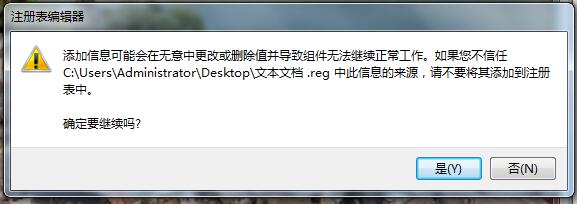
5、提示添加成功。
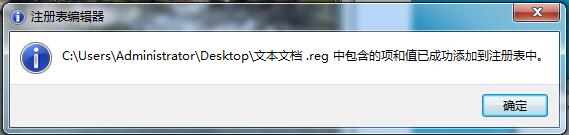
6、退到桌面,刷新一下,就可以在右鍵菜單里發(fā)現(xiàn)多了一個顯示/隱藏 文件擴展名選項。
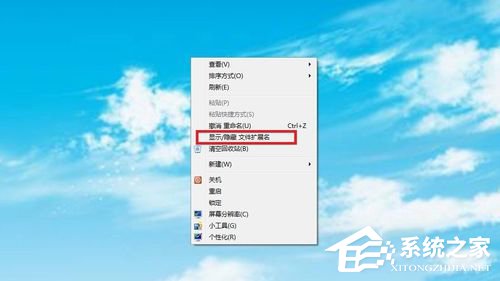
以上也就是小編給大家詳細介紹的Win7桌面右鍵顯示隱藏文件的方法全部內(nèi)容了。用鼠標右鍵快速顯示/隱藏文件擴展名,這樣是不是很方便啊!如有需要的用戶,可以去試一下啊!方法就在上面。
相關(guān)文章:
1. 2345加速瀏覽器在Win10系統(tǒng)下用代理IP上網(wǎng)技巧2. Win10微軟搜索很慢怎么辦?瞬間提速方法推薦3. 神舟K690E筆記本怎么安裝win10系統(tǒng) 安裝win10系統(tǒng)教程分享4. Win10桌面圖標大小怎么更改?Win10桌面圖標大小更改方法介紹5. 如何解決Win10沒有開始菜單的問題?6. Win10系統(tǒng)ping時出現(xiàn)傳輸失敗常見故障?這招收好了7. Win7怎么看電腦配置?查看電腦配置的方法8. Win10系統(tǒng)下雙核瀏覽器如何切換內(nèi)核?9. 教你如何使用兩行代碼激活Windows系統(tǒng)10. Win10錄制視頻快捷鍵在哪更改?

 網(wǎng)公網(wǎng)安備
網(wǎng)公網(wǎng)安備